
Outlook 2016 について
Office 2016スイートの 3 つの主要コンポーネントであるWord、Excel、PowerPointについてはすでに説明しました。ここからは Outlook for Macに注目してみましょう。。Microsoft の由緒ある電子メール、連絡先、カレンダー アプリケーションは、チームの他のメンバーが受けたほどの大幅な見直しはされていません (そして、まだ iCloud の連絡先やカレンダーにアクセスできません、まあ!)。しかし、注目に値する項目がいくつかあります。見つかった。ギャラリーにある 6 つの Outlook ヒントに加えて、Office 2016 for Mac スイート全体が Retina ディスプレイ、全画面表示、マルチタッチ ジェスチャをサポートするようになりました。Office を必要とせずにスイート全体をインストールできます。 365 サブスクリプションを利用しているため、Outlook for Mac 2016 の新機能を確認するには絶好の機会です。
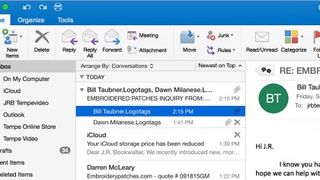
なんでそんな遅かったの?
Outlook for Mac 2016 の新機能のうち 2 つは、かなり前から OS X Mail に搭載されていたため、Microsoft は少しずつ追いつく必要がありました。1 つ目は、メッセージ リストの件名の下にある電子メールの最初の文をプレビューできる機能です。これは、Outlook をさらに優れたものにする非常に明白な便利さです。2 つ目はさらに便利です。スレッド形式の会話では、同じトピックに関する個々のメッセージが流れるカスケードに自動的にグループ化されます。三角形をクリックすると会話が展開されますが、この素晴らしい新機能を無視したい場合は、[表示] > [配置] > [会話] に移動して機能をオフにします。
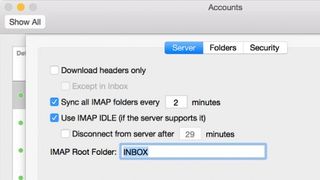
本当にうまくプッシュしてください
利用可能な他のほぼすべての電子メール クライアントに再び追いつき、Outlook for Mac 2016 はついにプッシュ メールをサポートしました。つまり、受信メッセージは手動でチェックしたり、毎月チェックするようにスケジュールを設定したりすることなく、受信トレイに直接届きます。何分も。何よりも、セットアップや構成する必要はまったくありません。ただし、ここに示す Dreamhost サーバーのように、IMAP-IDLE をサポートするサーバーの個々のアカウントの [詳細設定] セクションで IMAP-IDLE がオンになっていることを再確認する必要があるかもしれません。
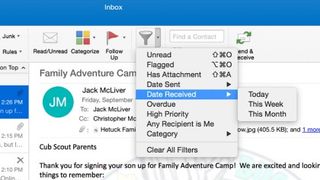
フィルター検索、私のやり方
特に複数のアカウントや連絡先をやりくりしている場合、受信する膨大な量のメールに圧倒されることは難しくありません。そこで Microsoft が役立つのが、幅広い基準でメッセージをフィルター処理する便利なオプションを備えた Outlook for Mac 2016 です。例: 今日、今週、または今月受信したメールのみを探しますか? 問題ありません。フィルター ボタンをクリックし、ポップアップ メニューを使用して目的のオプションを選択するだけです。ただし、未読、フラグ付き、添付ファイルあり、さらにはカテゴリ別など、幅広い選択肢があり、仕事用のメッセージと個人的なメールをすぐに区別するのに便利です。
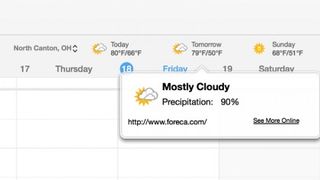
今日の天気はどうですか?
ここに、ずっと存在するべきだったと思われる機能がもう 1 つあります。予定表ビューでは、Outlook for Mac 2016 では当日だけでなく 2 日後の天気も表示されるようになりました。これらの予測のいずれかをクリックすると、詳細を示すポップアップが開き、全体像を把握するための Web リンクも表示されます。デフォルトでは、Outlook は最寄りの主要都市から天気情報を取得しますが、プルダウン メニューをクリックすると、現在地を自動的に更新するオプションが表示されます。これは、MacBook を使用している場合に便利です。天気に関係なくイベントを表示したい場合は、[設定] > [カレンダー] からこのオプションをオフにすることもできます。
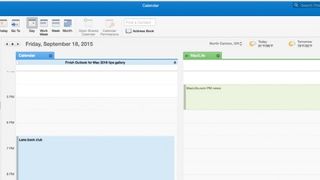
カレンダーを 2 倍にすると、楽しみも 2 倍になります
Outlook for Mac 2016 のもう 1 つの新しい予定表機能はさらに便利です。複数の予定表を操作するときに、スケジュールの競合を見つけるのに役立つ並列オプションがあります。これをアクティブにするには、左側のナビゲーション ウィンドウで表示したいカレンダーを選択するだけです。すると、現在選択されているビューに各カレンダーが隣接するタブとして表示されます。両方を参照する必要がなくなった場合は、表示したくないもののチェックを外すか、必要に応じてタブの [X] ボタンをクリックしてそのビューを非表示にします。
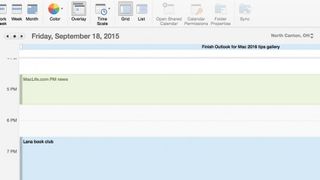
カレンダーは多ければ多いほど楽しい
Outlook for Mac 2016 のカレンダーが提供できるのはそれだけだと思うかもしれませんが、それは大間違いです。複数のカレンダーのイベントを表示するもう 1 つのオプションは、リボンの [整理] タブに移動し、[オーバーレイ] ボタンをクリックすることです。これで、個々のカレンダーのすべての情報が 1 つのビューに統合され、日、週、または月を最大限の効率で管理できるようになりました。前述の並べて表示するビューにもう一度戻りたいですか? 問題ありません。[オーバーレイ] ボタンをもう一度クリックするだけで、完了です。